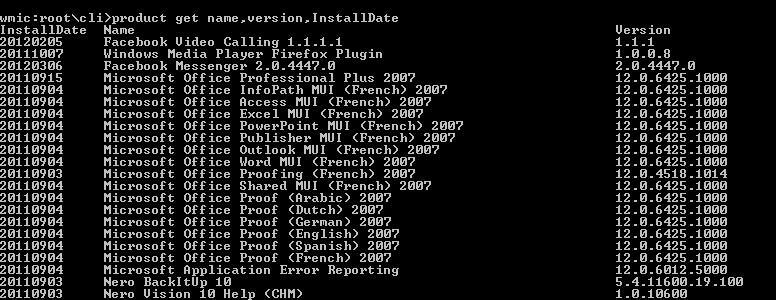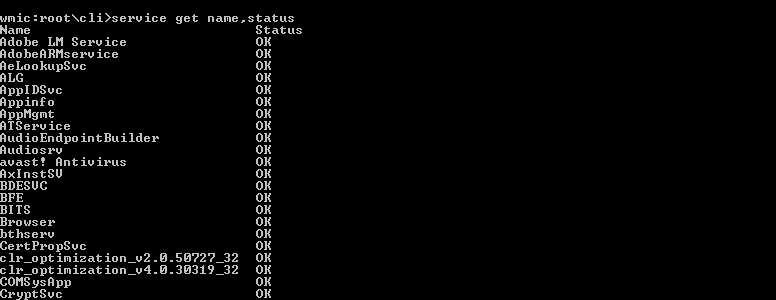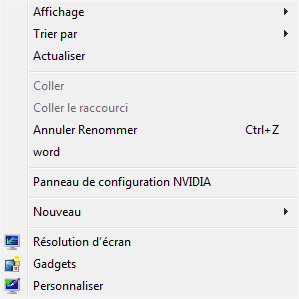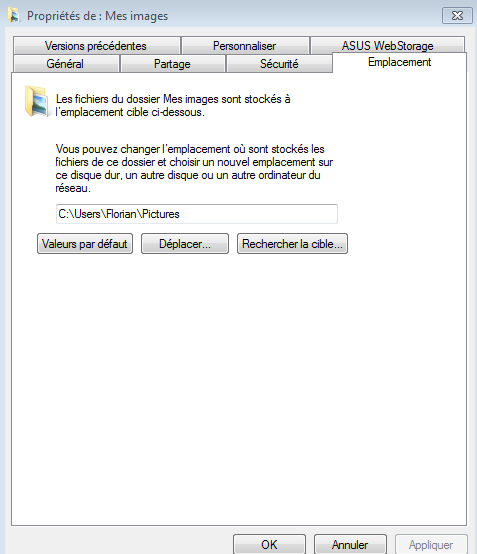Obtenir différentes infos sur le système avec la console WMIC
Sommaire
I. Présentation
WMIC (Windows Management Instrumentation Command-line) est une console DOS qui permet de gérer l’ordinateur, les utilisateurs, le réseau et bien d’autres choses. Enfaite, on peut faire beaucoup de manipulation à partir de cette console.
On peut également afficher la liste des programmes installés sur l’ordinateur en affichant différents paramètres (nom, version, description, …), la liste des systèmes d’exploitation installés, la liste des services, etc…
II. Accédez à la console WMIC
- Exécutez une Invite de commandes
- Saisissez la commande : wmic
- Vous êtes désormais dans la console WMIC :
III. Afficher la liste des programmes installés
product get name,version,InstallDate
Name, version et InstallDate correspondent aux informations que l’on veut obtenir, vous pouvez en afficher d’autres si vous le souhaitez. Tapez la commande suivante pour voir les informations que vous pouvez afficher :
product get / ?
IV. Afficher la liste des services et leur status
service get name,status
Comme pour la commande précédente, saisissez « service get /? » pour afficher la liste des informations disponibles. Enfaite, vous pouvez saisir « get /? » pour chaque commande pour vois les informations que vous pouvez obtenir.
V. Afficher la liste des systèmes d’exploitation installés sur l’ordinateur
os get name
VI. Extraire le résultat de la commande dans un fichier
Grâce à l’option « /output: » il est possible d’indiquer une sortie pour une commande, cela permet d’écrire le résultat de la commande non pas d’en la console mais directement dans un fichier. Voici la syntaxe pour écrire le résultat de la commande « product get name » dans un fichier qui se nomme « programmes.txt » et qui se trouve à la racine de la partition C:/ :
/output :c:\programmes.txt product get name